Steam Deck에서 Spotify를 재생하는 방법: Steam Deck Spotify 가이드
Steam Deck 장치 소유자는 장치가 게임 및 스트리밍을 포함한 모든 권한을 제공하므로 기분이 좋을 것입니다. 예, 이제 Steam Deck의 게임과 동시에 음악 재생을 원할 때 재생할 수 있으므로 올바르게 읽었습니다. 사용자는 Windows 등과 같은 프로그램을 설치할 수도 있습니다.
이 게시물에서는 사용자가 즐길 수 있는 방법에 중점을 둘 것입니다. Steam Deck 스포티파이 게임 세션에 방해가 되지 않습니다. 우선, 자신의 등록 및 활성 준비 스포티 파이 오류를 방지하기 위해 계정 및 안정적인 인터넷 연결.
컨텐츠 가이드 1 부. Steam Deck에 Spotify를 설치하는 방법?2부. Steam Deck에서 Spotify 음악을 재생하는 방법은 무엇입니까?3부. Steam Deck용 Spotify 음악 파일을 다운로드하는 방법은 무엇입니까?4 부. 결론
1 부. Steam Deck에 Spotify를 설치하는 방법?
The 스팀 데크 Valve에서 개발한 Linux 기반 휴대용 게임 컴퓨터입니다. Steam Deck은 휴대용 사용 외에도 도킹 스테이션을 통해 TV나 모니터에 연결하여 데스크톱 컴퓨터나 가정용 비디오 게임 콘솔처럼 사용할 수도 있습니다.
Spotify는 Steam Deck에서 작동하나요? 물론! 게임을 할 때 음악을 듣고 싶다면 Steam Deck에서 쉽게 할 수 있는 방법이 있습니다. 여기에 공유된 Steam Deck Spotify 가이드의 첫 번째 내용은 데스크톱 모드로 전환한 다음 Steam Deck에 Spotify를 설치하는 것입니다. Steam Deck에 Spotify를 어떻게 설치하나요? 아래에서 수행 방법을 살펴보겠습니다.
1 단계 Steam Deck을 데스크톱 모드로 전환
Steam Deck에 Spotify 앱을 추가하기 위해 가장 먼저 해야 할 일은 데스크톱 모드로 전환하는 것입니다. Steam 버튼을 누르고 전원까지 아래로 스크롤한 다음 데스크톱 모드로 전환을 선택하면 됩니다.
2 단계 Steam Deck에 Spotify 설치
- Discover 아이콘을 클릭하여 Discover Store를 시작합니다. 여기에서 검색 아이콘을 사용하여 Spotify 앱을 검색하세요. 결과에 표시되면 클릭하세요. 이는 화면 오른쪽 패널에 표시되어야 합니다.
- Steam Deck에 Spotify를 추가하려면 Spotify 앱 옆에 있는 설치 버튼을 눌러 설치를 진행하세요.

이제 재생 버튼을 눌러 Spotify 앱을 시작할 수 있습니다. 비밀번호를 사용하여 Spotify Music 계정에 로그인하세요. 하지만 일반 게임 모드에서 Spotify를 사용하려면 다음 부분을 확인해야 합니다.
2부. Steam Deck에서 Spotify 음악을 재생하는 방법은 무엇입니까?
Steam Deck 게임 모드에서 게임하는 동안 Spotify를 어떻게 플레이하나요? Steam Deck을 사용하면 게임 모드에서 여러 앱을 동시에 실행할 수 있습니다. 여기 공유된 Steam Deck Spotify 가이드의 두 번째 내용은 Steam 라이브러리에 Spotify를 추가하는 것입니다. 아래에 표시된 절차를 따르십시오.
1 단계 Steam 라이브러리에 Spotify 추가
- 데스크톱 모드에 있는 동안 Steam 앱을 탭하세요.
- Steam 라이브러리로 이동하세요.
- 게임 추가 버튼 > 비-Steam 게임 추가를 클릭하세요.
- Spotify 앱을 선택한 다음 선택한 프로그램 추가를 탭합니다.
- 몇 초 동안 기다린 다음 게임 모드로 돌아가서 Spotify가 이미 라이브러리에 표시되는지 확인하세요.
2 단계 게임하는 동안 Steam Deck에서 Spotify 음악 재생
Steam Deck에서 게임을 하면서 음악을 스트리밍할 수 있나요? 예! 게임 중에 Spotify 노래를 들으려면 게임 모드에서 Steam 라이브러리로 이동한 다음 Steam이 아닌 탭을 탭하세요. 여기에서 Spotify 앱이 표시되면 선택하세요. 그런 다음 게임 라이브러리로 돌아가서 플레이할 다른 게임을 선택하여 Spotify를 실행 상태로 둘 수 있습니다.
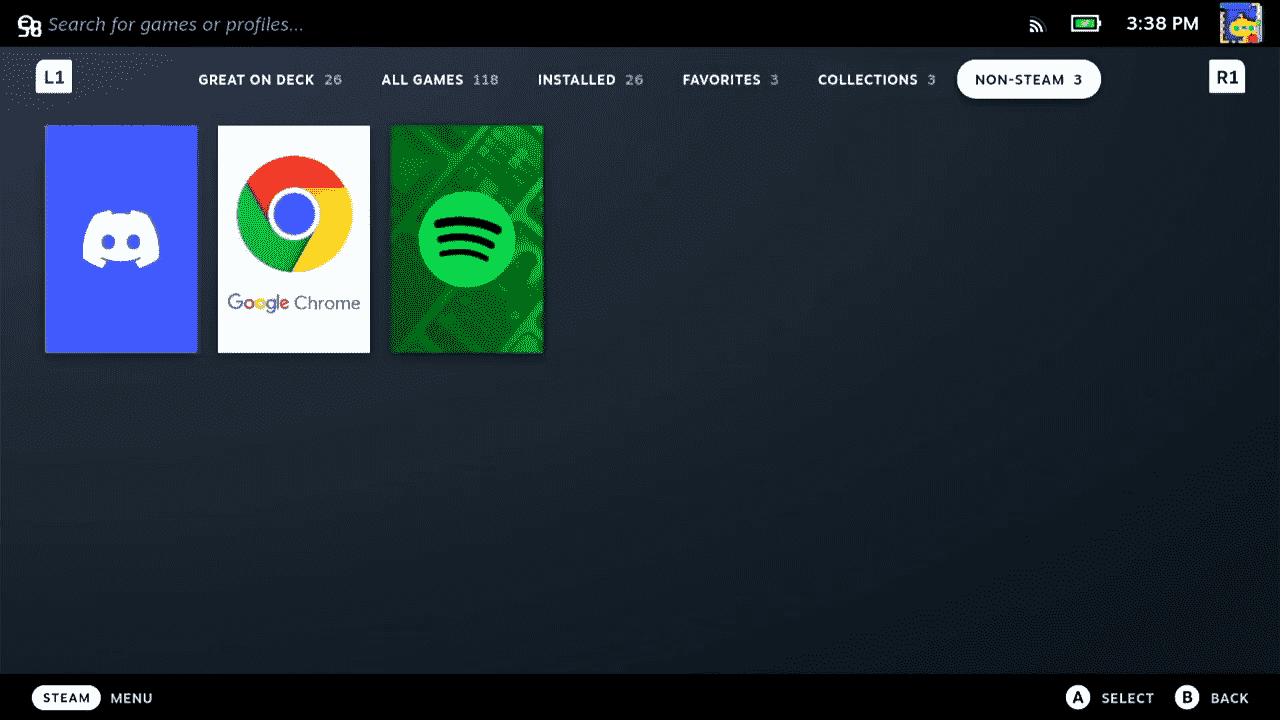

Steam Deck Spotify 가이드: 이미 작업을 완료했다면 원할 때 언제든지 애플리케이션을 자유롭게 종료할 수 있습니다. Steam 버튼을 다시 클릭하고 Spotify를 탭한 다음 게임 종료를 선택하기만 하면 됩니다.
3부. Steam Deck용 Spotify 음악 파일을 다운로드하는 방법은 무엇입니까?
Steam Deck에서 Spotify를 게임 앱으로 플레이하는 것이 이상해 보일 수도 있지만, 이는 게임을 하면서 음악을 들을 수 있는 한 가지 방법입니다. 위에서 논의한 것 외에도 Steam Deck에서 Spotify 음악을 즐길 수 있는 다른 방법이 있습니다. Steam Deck을 사용하면 자신만의 로컬 음악 파일을 재생할 수 있습니다. 따라서 Spotify 트랙을 Steam Deck에서 오프라인으로 스트리밍할 수 있는 로컬 파일로 다운로드할 수 있습니다.
그러나 Premium 사용자만 음악을 다운로드할 수 있습니다. 무료 사용자는 어떻습니까? 프리미엄없이 Spotify 노래를 다운로드하는 방법? 게다가, Spotify 노래는 특별한 OGG 오디오 형식으로 인코딩되므로, 원하는 모든 장치에서 재생하려면 음악을 MP3와 같은 유연한 오디오 형식으로 변환해야 합니다. 여기 최고의 Steam Deck Spotify 가이드는 AMusicSoft Spotify Music Converter.
이 뛰어난 도구는 Spotify 트랙과 재생 목록을 MP3, WAV, FLAC, AAC, AC3 및 M4A를 포함한 재생 가능한 출력 형식으로 변환하고 다운로드할 수 있습니다. 이러한 일반적인 형식을 사용하면 Steam Deck 장치, Discord, Twitch 또는 Xbox와 같은 모든 음악 플레이어 또는 게임 플랫폼을 사용하여 Spotify 음악을 재생할 수 있습니다.
관련 주제 :
여기에서 AMusicSoft 소프트웨어를 무료로 사용해보세요. 게임을 하면서 Spotify 음악을 무제한으로 즐길 수 있습니다!
AMusicSoft 프로그램은 단 몇 분 만에 전체 프로세스를 완료할 수 있으며 변환된 음악의 최상의 품질을 보장합니다. 한편, 아티스트, 커버, 장르와 같은 Spotify 노래의 ID3 태그와 메타데이터 정보는 그대로 유지됩니다. 따라서 Spotify 오디오를 Steam Deck이나 모든 기기로 쉽게 전송하여 오프라인에서 재생할 수 있습니다.
튜토리얼: Steam Deck용 Spotify 음악 다운로드 및 변환
- AMusicSoft 다운로드 Spotify Music Converter. 다운로드가 완료된 후 바로 애플리케이션을 설치하세요.
- 링크 복사 및 붙여넣기 방법 또는 파일 끌어 놓기 방법을 통해 음악 파일 추가를 시작합니다.

- 업로드되면 사용 가능한 언급된 형식에서 출력 형식을 선택하기 시작합니다. 대상 폴더도 선택해야 합니다.

- 프로세스를 시작하려면 변환 버튼을 누릅니다. 이것은 몇 분 동안만 지속되어야 하므로 대기 시간은 혼자 짧아야 합니다.

- 마지막으로 변환된 파일이 사용 가능하다고 알려지면 다운로드합니다. 위의 변환됨 섹션에서 액세스할 수 있습니다.
4 부. 결론
위에 표시된 Steam Deck Spotify 가이드를 사용하면 Steam Deck에서 Spotify를 재생하는 것이 모든 사람이 즐길 수 있다는 것이 분명합니다. 그 외에도 모든 사용자는 음악 스트리밍을 위해 자신의 음악 파일을 사용할 수도 있습니다. 이는 다음을 사용하여 만들 수 있습니다. AMusicSoft Spotify Music Converter사용 방법에 대한 자세한 가이드는 위에서 완전히 다루었습니다.
사람들은 또한 읽습니다
로버트 패브리는 열렬한 블로거이며, 기술에 관심이 많은 열광자입니다. 그는 몇 가지 팁을 공유함으로써 여러분을 오염시킬 수도 있습니다. 그는 또한 음악에 대한 열정이 있으며, 이 주제에 대해 AMusicSoft에 글을 썼습니다.